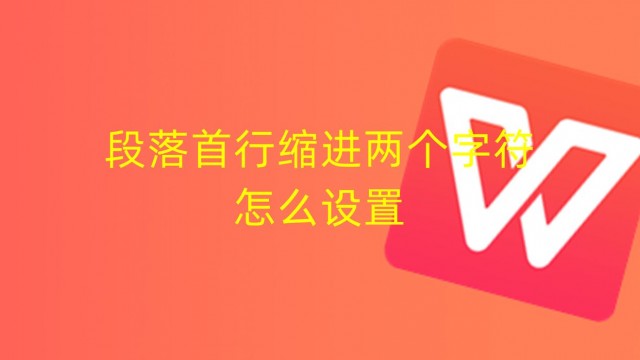段落首行缩进两个字符可以通过段落来设置。在文档中选择内容,进入段落中设置首行缩进2个字符即可。
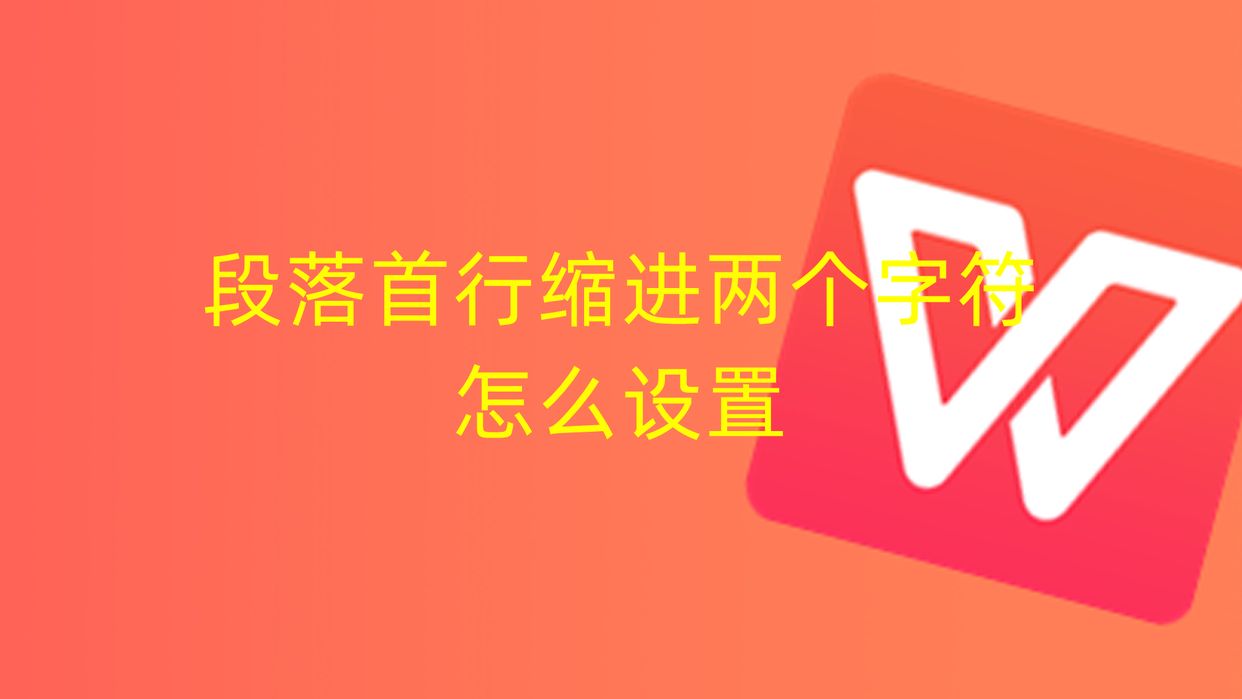 01
01怎么设置
段落首行缩进两个字符设置的具体步骤如下:
1、在文档界面,选择需要首行缩进的内容或者是整篇文章。
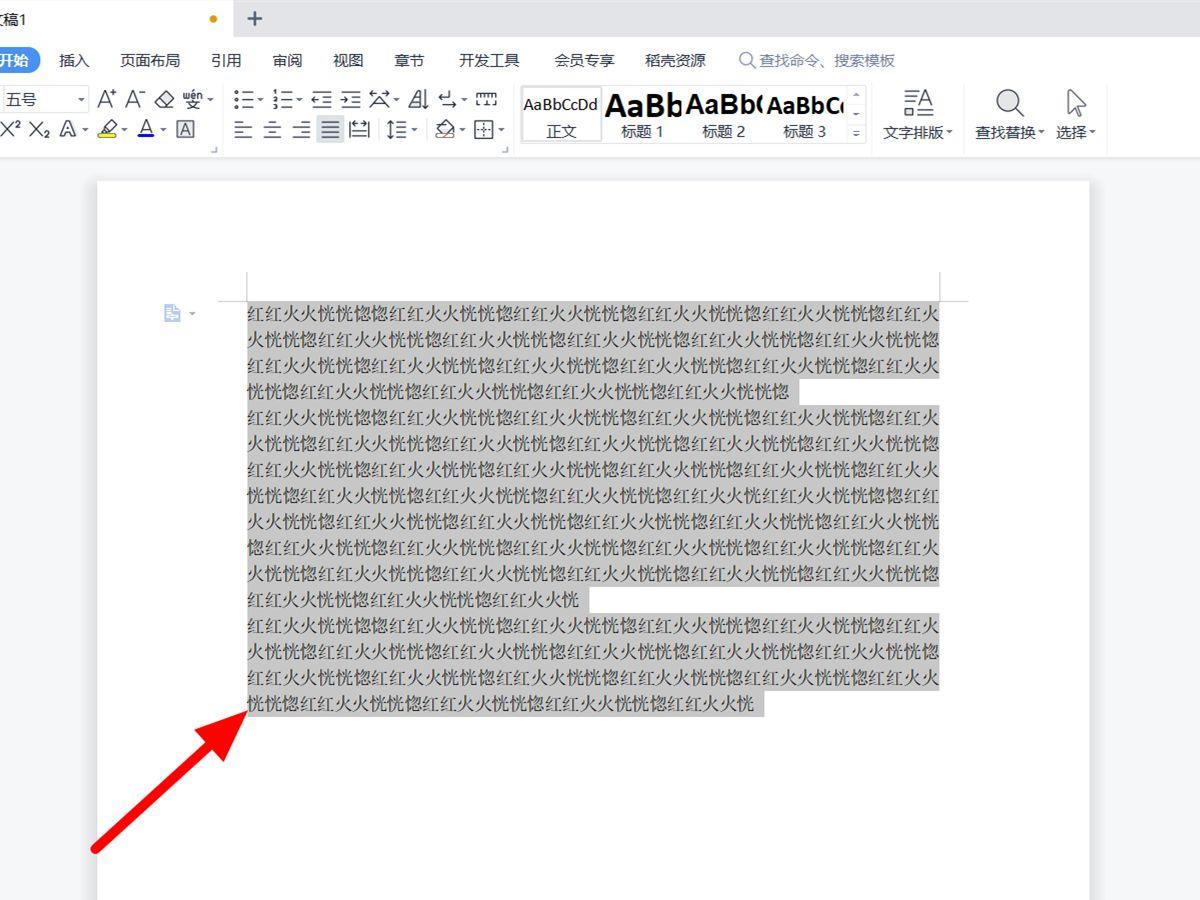
2、完成选中,鼠标右击,接着点击段落选项。
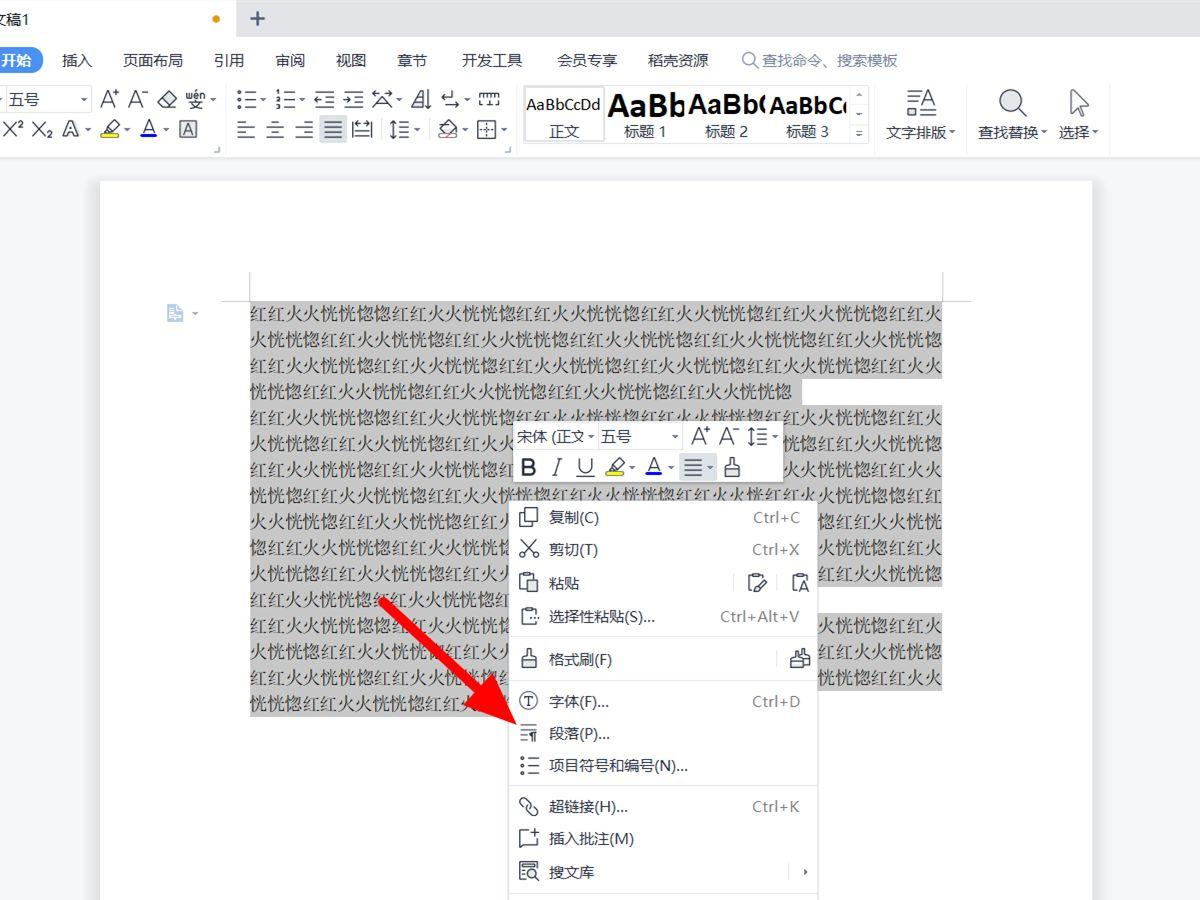
3、在段落界面的缩进和间距选项下,找到特殊格式选项,点击无选项。
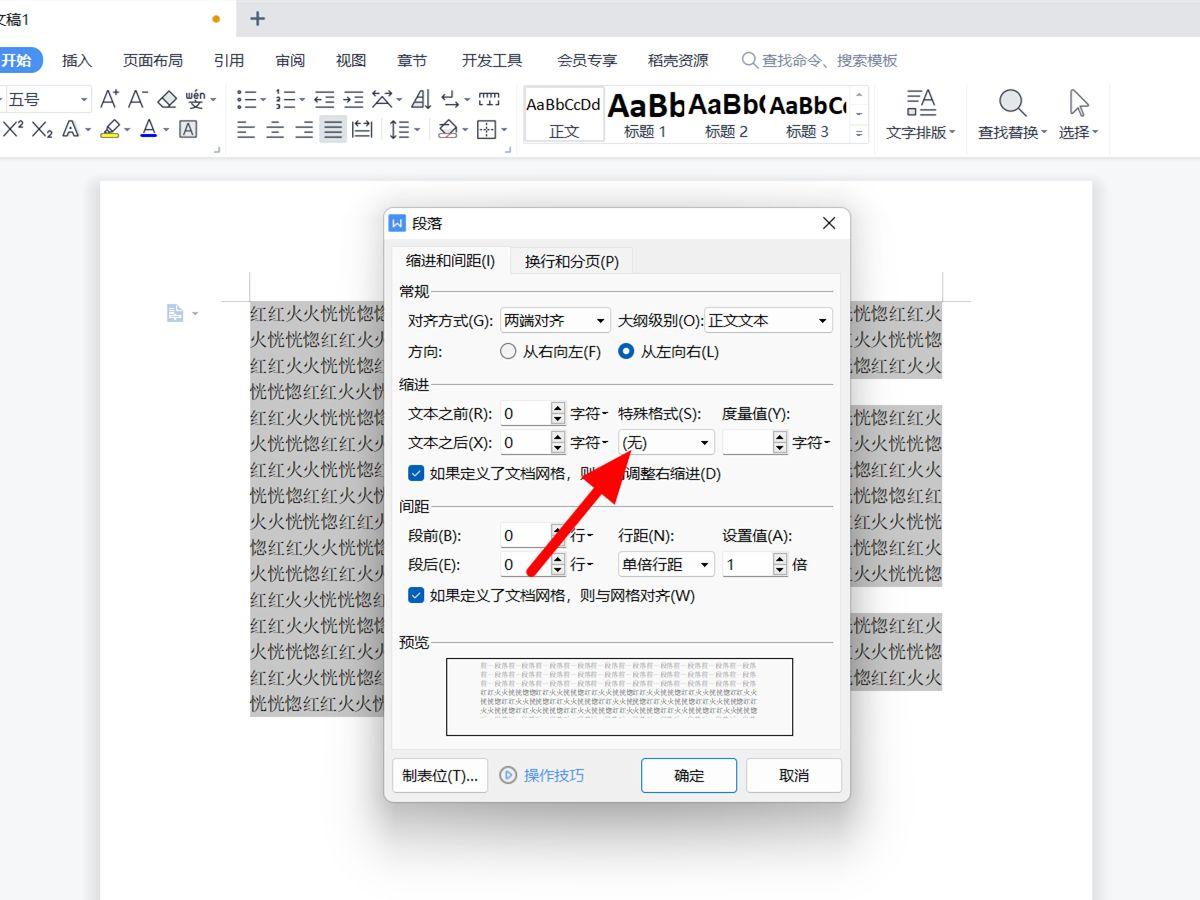
4、出现下拉,点击首行缩进选项。
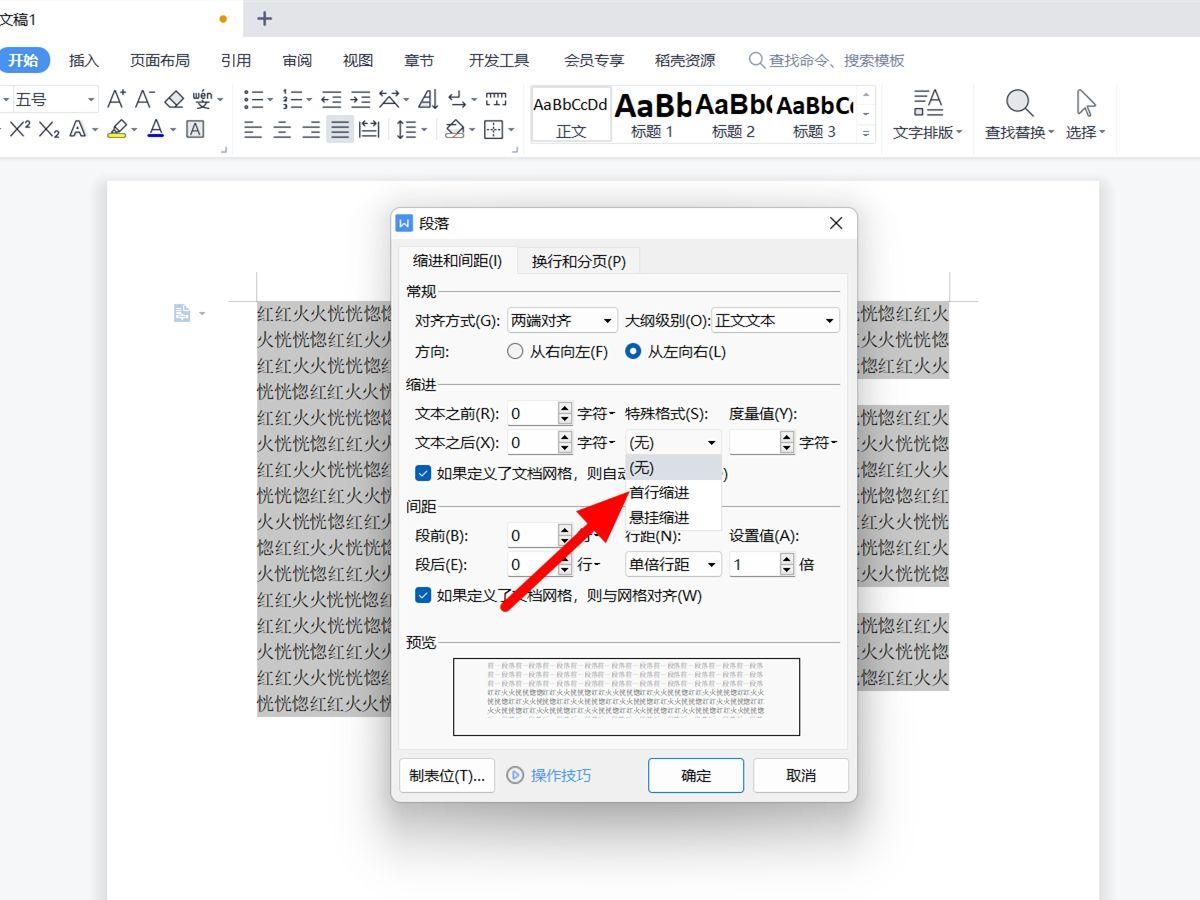
5、默认首行缩进字符是2个字符,如果不是2手动修改就可以,键盘上输入2,或者通过加减字符按钮调节至2个字符,点击确定选项,这样设置段落首行缩进2个字符成功。
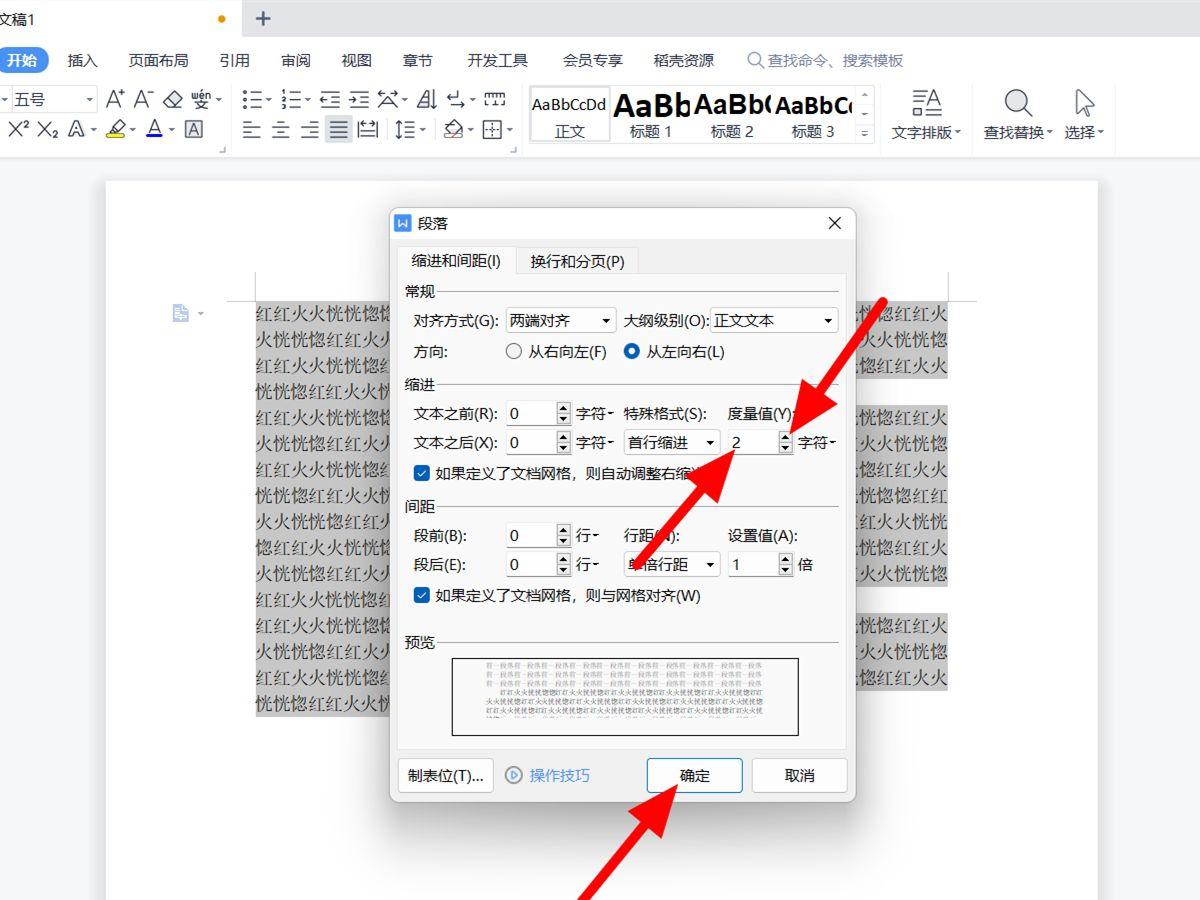
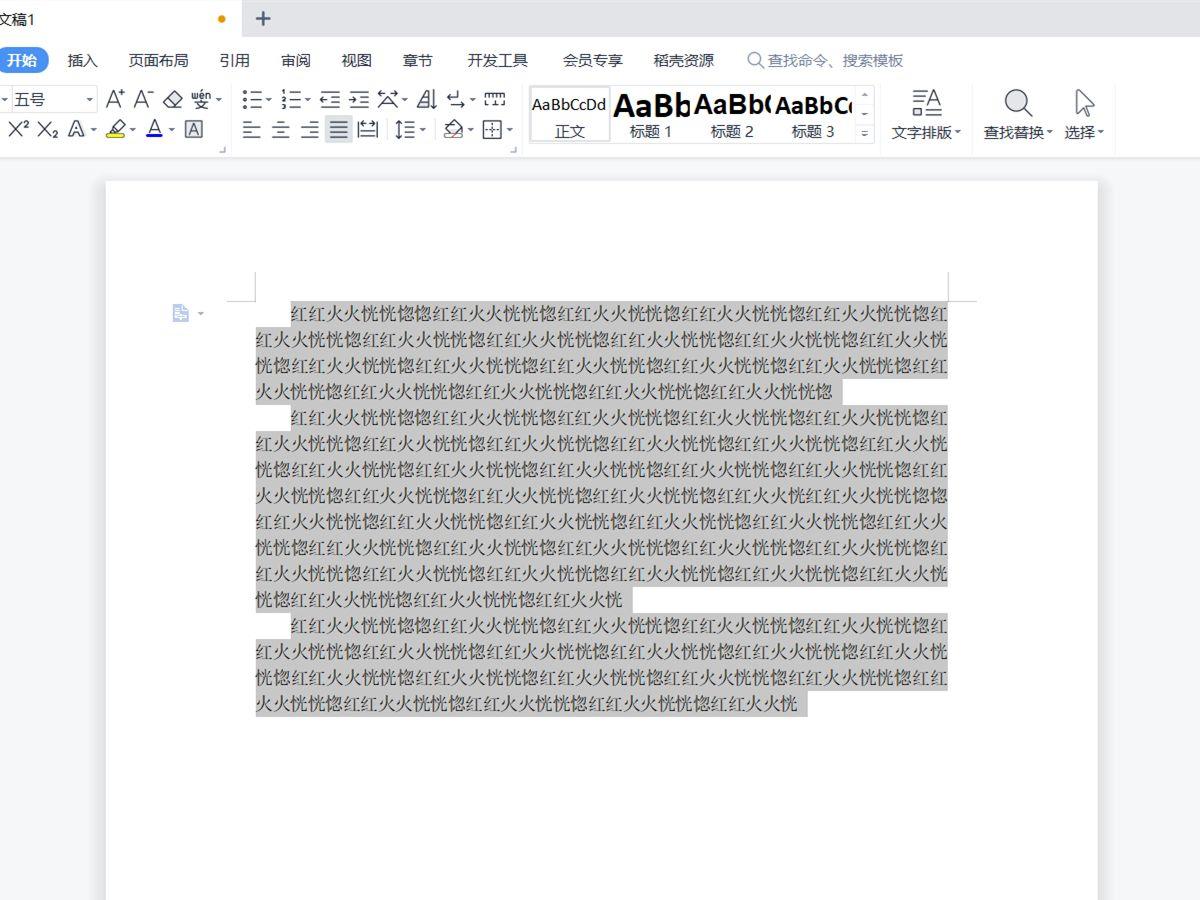 02
02注意事项
1、段落首行缩进最好在文章编写完成后再设置,这样可以避免段落在编辑文章过程中格式发生变化。
2、不同版本Word或者WPS文字的设置方法是一样的。
当前的操作环境为Windows环境,采用电脑为ThinkBook 16p,操作系统为:Windows 11,软件版本为WPS officeV11.1.0.11830。